Universal Radio là một ứng dụng tuyệt vời để nghe radio trên máy tính hay điện thoại với hơn 5.500 kênh thuộc nhiều thể loại và quốc gia mà bạn thoải mái thưởng thức. Ngoài ra, bạn có thể thêm kênh radio yêu thích vào ứng dụng.
Ứng dụng tương thích Windows 10 và Windows 10 Mobile. Dung lượng 50 MB.
Việc sử dụng Universal Radio khá đơn giản, có thể chia làm các phần sau.
1. Duyệt và nghe radio:
Từ giao diện chính (Radio browser), bạn sử dụng các mục bộ lọc như thể loại (Genres), quốc gia, hộp tìm kiếm,… để duyệt và tìm các kênh radio mong muốn. Những kênh mới thêm sẽ xuất hiện tại Latest Additions. Ứng dụng còn liệt kê những kênh chất lượng nằm trong Top 200 của Hoa Kỳ và thế giới.

Để nghe, bạn rê chuột vào kênh và bấm nút biểu tượng play. Bấm nút ngôi sao để đánh dấu thích kênh này và quản lý truy cập tại My favorites. Tên kênh radio phát sẽ xuất hiện bên dưới, bạn có thể điều chỉnh âm lượng, truyền phát âm thanh ra thiết bị bên ngoài qua tính năng cast. Bạn có thể truy cập trang web của kênh bằng cách bấm liên kết Website.
2. Thêm kênh radio:
Bên cạnh các kênh radio có sẵn, bạn được phép thêm kênh từ bên ngoài vào và phát trên ứng dụng. Để có thể sử dụng được chức năng này, bạn cần có tài khoản. Bấm My profile tại thanh trình đơn cạnh trái > Create account và nhập đầy đủ thông tin > Create. Bạn có thể sử dụng tài khoản Facebook để đăng nhập.
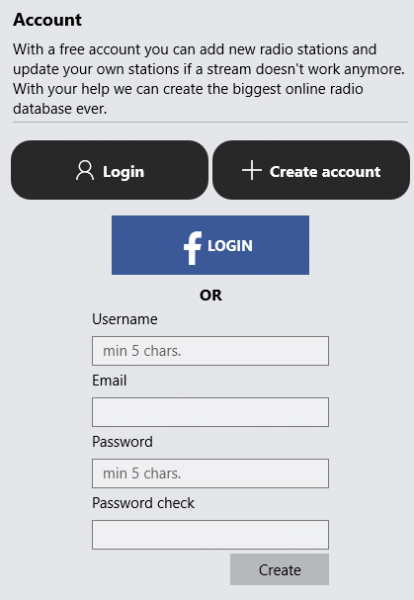
Bây giờ, bạn mở trình đơn và bấm vào Manage RadioStations để tiến hành thêm kênh radio tại Add Radiostations.

– Radio name: Nhập tên kênh radio.
– Description: Nhập mô tả về kênh, tối đa 200 ký tự.
– Website: Nhập địa chỉ web của kênh nếu có hay bạn cần.
– Radio logo: Bạn dán URL của logo kênh radio, phần này không bắt buộc và có thể bỏ qua.
– Stream URL: Bạn dán URL của kênh radio với đuôi pls, m3u. Ứng dụng không hỗ trợ URL sử dụng giao thức mms://. Nếu muốn lấy URL kênh radio, bạn xem trong phần 3.
– Genre: Chọn thể loại cho kênh.
– Country: Chọn quốc gia của kênh, để sau này dễ tìm kiếm.
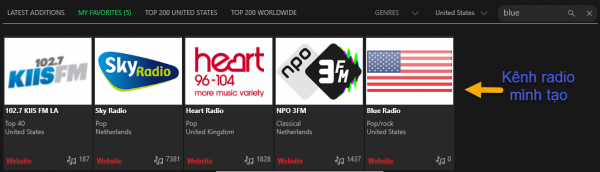
Trước khi lưu lại, bạn bấm Play kiểm tra nghe thử. Hài lòng, bấm Add Radio Station. Khá tiếc là ứng dụng không có mục quản lý riêng kênh bạn tạo, bạn sử dụng chức năng tìm kiếm và đánh dấu kênh để quản lý.

Khi muốn chỉnh sửa kênh, bạn vào lại Manage RadioStations và bấm vào mục Edit Radiostations. Sau đó, bạn chọn kênh cần chỉnh sửa (My radio stations) và việc chỉnh sửa khá dễ dàng như đổi tên, cập nhật lại URL, logo,… > bấm Update Radio Station.
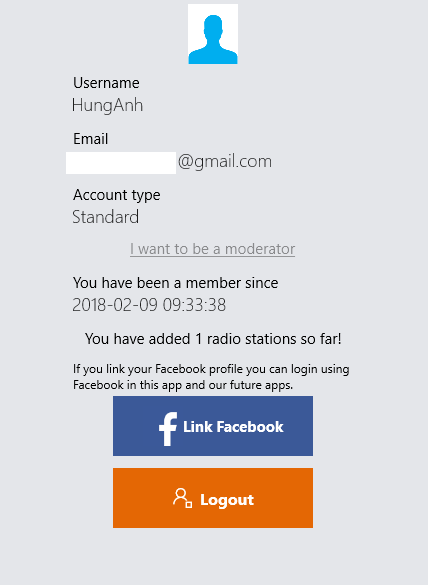
Lưu ý: Bạn chỉ có thể chỉnh sửa kênh radio do bạn tạo. Với những kênh khác, bạn phải có quyền kiểm duyệt (Moderator) nếu muốn chỉnh sửa (kênh không phát được). Bạn có thể đăng ký làm Moderator bằng cách bấm My profile > I want to be a moderator.
3. Cách lấy URL kênh radio:
Mình cũng đã nhiều lần hướng dẫn cách lấy URL kênh radio trên nhiều bài viết của TNS và nay sẽ trình bày lại nếu bạn quên.

Bước 1: Mình sẽ lấy URL tại trang https://www.internet-radio.com/, bạn tìm chọn một kênh.
Bước 2: Bạn sẽ nhìn thấy liên kết pls và m3u, đó là hai định dạng đuôi URL kênh radio phổ biến.
Bước 3: Bạn bấm chuột phải lên một trong hai phần đuôi này > Copy link address để sao chép lấy link.
Bước 4: Bạn dán URL vào Notepad và trích xuất địa chỉ kênh radio.
Thí dụ: https://www.internet-radio.com/servers/tools/playlistgenerator/?u=http://us1.internet-radio.com:11094/listen.pls&t=.m3u thì phần bạn sẽ lấy là http://us1.internet-radio.com:11094/listen.pls&t=.m3u
Hoặc
https://www.internet-radio.com/servers/tools/playlistgenerator/?u=http://37.59.14.77:8352/listen.pls?sid=1&t=.pls và phần bạn lấy là http://37.59.14.77:8352/listen.pls

